ER 형식의 시퀀스 요소 실행 연기
개요
전자 보고(ER) 프레임워크의 작업 디자이너를 사용하여 아웃바운드 문서를 텍스트 형식으로 생성하는 데 사용되는 ER 솔루션의 형식 구성 요소를 구성할 수 있습니다. 구성된 형식 구성 요소의 계층 구조는 다양한 형식의 형식 요소로 구성됩니다. 이러한 형식 요소는 생성된 문서를 런타임에 필요한 정보로 채우는 데 사용됩니다. 기본적으로 ER 형식을 실행할 때 형식 요소는 형식 계층에 표시되는 것과 같은 순서로 위에서 아래로 하나씩 실행됩니다. 그러나 디자인 타임에 구성된 형식 구성 요소의 모든 시퀀스 요소에 대한 실행 순서를 변경할 수 있습니다.
구성된 형식의 시퀀스 형식 요소에 대해 지연된 실행 옵션을 켜면 해당 요소의 실행을 연기(연기)할 수 있습니다. 이 경우 요소는 상위 요소의 다른 모든 요소가 실행될 때까지 실행되지 않습니다.
이 기능에 대해 자세히 알아보려면 이 항목의 예시를 완료하십시오.
한계
지연된 실행 옵션은 텍스트 형식의 아웃바운드 문서를 생성하는 데 사용되는 ER 형식에 대해 구성된 시퀀스 요소에 대해서만 지원됩니다.
지연된 실행 옵션은 최대 길이가 제한된 잘린 시퀀스로 구성된 시퀀스에 적용할 수 없습니다.
예:, ER 형식의 시퀀스 요소 실행 연기
다음 단계는 시스템 관리자 또는 전자 보고 함수 컨설턴트 역할의 사용자가 실행 순서가 형식 계층의 순서와 다른 순서 요소를 포함하는 ER 형식을 구성하는 방법을 설명합니다.
이러한 단계는 Microsoft Dynamics 365 Finance의 USMF 회사에서 수행할 수 있습니다.
전제 조건
이 예를 완료하려면 다음 역할 중 하나에 대해 재무의 USMF 회사에 대한 액세스 권한이 있어야 합니다.
- 전자 보고 기능 컨설턴트
- 시스템 관리자
ER 형식의 XML 요소 실행 연기 항목의 예시를 아직 완료하지 않은 경우 샘플 ER 솔루션의 다음 구성을 다운로드하십시오.
| 콘텐츠 설명 | 파일 이름 |
|---|---|
| ER 데이터 모델 구성 | deferred elements.version.1.xml을 학습하는 모델 |
| ER 모델 매핑 구성 | deferred elements.version.1.1.xml 학습을 위한 매핑 |
시작하기 전에 샘플 ER 솔루션의 다음 구성도 다운로드하여 저장해야 합니다.
| 콘텐츠 설명 | 파일 이름 |
|---|---|
| ER 형식 구성 | 지연된 시퀀스를 학습하는 형식.version.1.1.xml |
샘플 ER 구성 가져오기
조직 관리 > 작업 영역 > 전자 보고 로 이동합니다.
보고 구성 을 선택합니다.
구성 페이지에서 지연된 요소 구성을 학습하는 모델 을 구성 트리에서 사용할 수 없는 경우 ER 데이터 모델 구성을 가져옵니다.
- Exchange 를 선택한 다음 XML 파일에서 로드 를 선택합니다.
- 찾아보기 를 선택하고 지연된 elements.1.xml 파일을 학습할 모델 을 찾아 선택한 다음 확인 을 선택합니다.
구성 트리에서 지연 요소 구성을 학습하기 위한 매핑 을 사용할 수 없는 경우 ER 모델 매핑 구성을 가져옵니다.
- Exchange 를 선택한 다음 XML 파일에서 로드 를 선택합니다.
- 찾아보기 를 선택하고 Mapping to learning deferred elements.1.1.xml 파일을 찾아 선택한 다음 확인 을 선택합니다.
ER 형식 구성 가져오기:
- Exchange 를 선택한 다음 XML 파일에서 로드 를 선택합니다.
- 찾아보기 를 선택하고 지연된 시퀀스를 학습할 형식.1.1.xml 파일을 찾아 선택한 다음 확인 을 선택합니다.
구성 트리에서 모델을 확장하여 지연된 요소 를 학습합니다.
구성 트리에서 가져온 ER 구성 목록을 검토합니다.

구성 공급자 활성화
조직 관리 > 작업 영역 > 전자 보고 로 이동합니다.
현지화 구성 페이지의 구성 공급자 섹션에서 Litware, Inc. (
http://www.litware.com) 샘플 회사의 구성 공급자가 나열되어 있고 활성으로 표시되어 있는지 확인합니다. 이 구성 공급자가 나열되지 않거나 활성으로 표시되지 않은 경우 구성 공급자 만들기 및 활성으로 표시 항목의 단계를 따르십시오.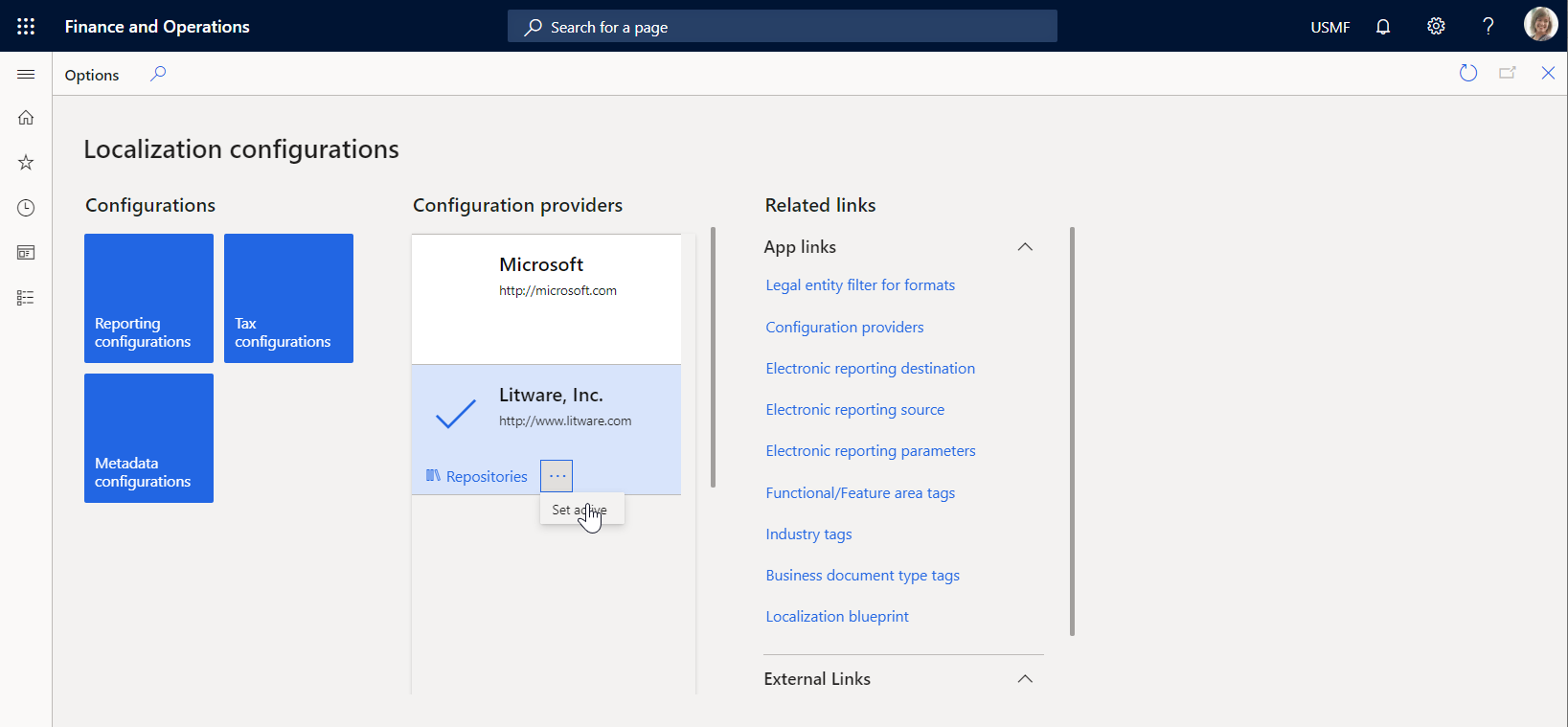
가져온 모델 매핑 검토
세금 거래에 액세스하고 요청 시 액세스된 데이터를 노출하도록 구성된 ER 모델 매핑 구성 요소의 설정을 검토합니다.
조직 관리 > 작업 영역 > 전자 보고 로 이동합니다.
보고 구성 을 선택합니다.
구성 페이지의 구성 트리에서 모델을 확장하여 지연된 요소 를 학습합니다.
매핑을 선택하여 지연된 요소 구성을 학습합니다.
디자이너 를 선택하여 매핑 목록을 엽니다.
디자이너 를 선택하여 매핑 세부 정보를 검토합니다.
세부 정보 표시 를 선택합니다.
세금 거래에 액세스하도록 구성된 데이터 소스를 검토합니다.
테이블 기록 유형의 트랜잭션 데이터 소스는 TaxTrans 애플리케이션 테이블의 기록에 액세스하도록 구성됩니다.
계산 필드 유형의 상품권 데이터 소스는 필수 상품권 코드(INV-10000349 및 INV-10000350)를 기록 목록으로 반환하도록 구성됩니다.
계산된 필드 유형의 필터링된 데이터 원본은 거래 데이터 원본에서 필요한 바우처의 세금 거래만 선택하도록 구성됩니다.
필터링된 데이터 원본에 대해 계산된 필드 유형의 $TaxAmount 필드가 추가되어 부호가 반대인 세금 값을 표시합니다.
Group By 유형의 Grouped 데이터 소스는 Filtered 데이터 소스의 필터링된 세금 거래를 그룹화하도록 구성됩니다.
그룹화된 데이터 원본의 TotalSum 집계 필드는 해당 데이터 원본의 필터링된 모든 세금 거래에 대한 필터링된 데이터 원본의 $TaxAmount 필드 값을 요약하도록 구성됩니다.
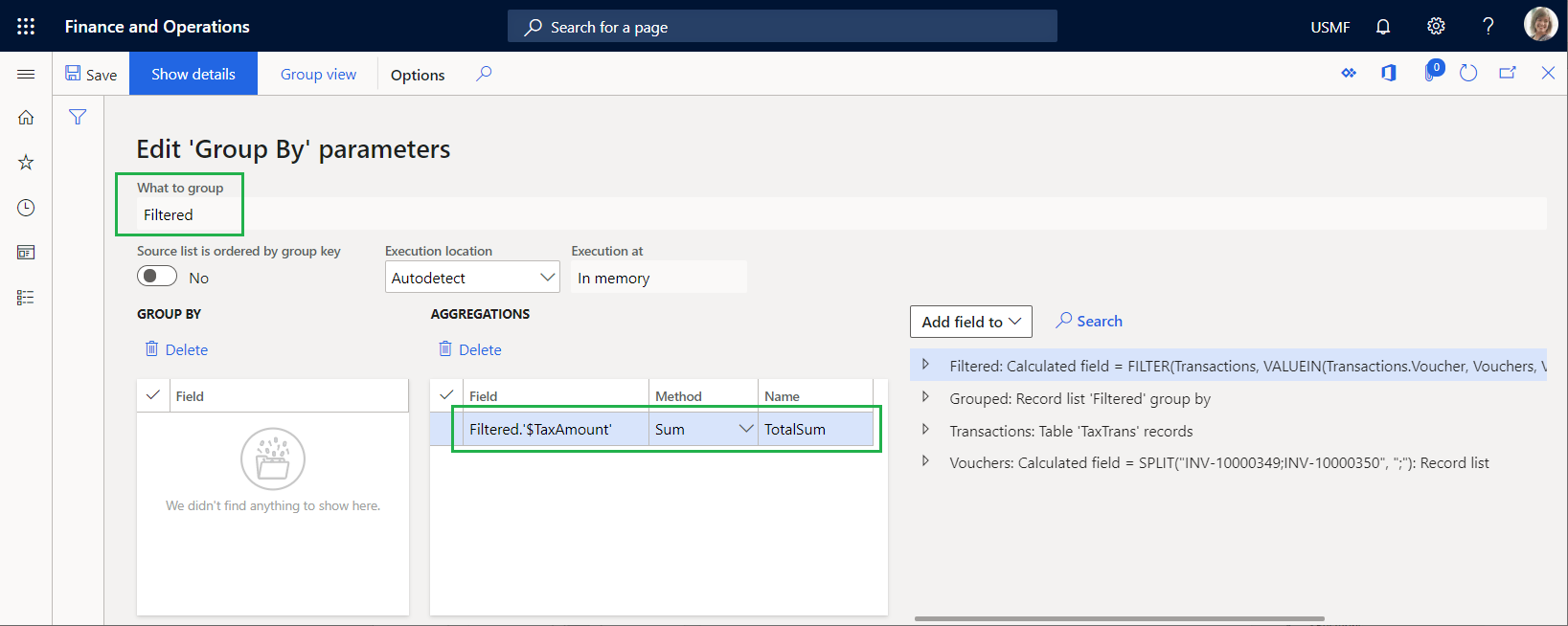
구성된 데이터 소스가 데이터 모델에 바인딩되는 방법과 액세스된 데이터를 노출하여 ER 형식으로 사용할 수 있도록 하는 방법을 검토합니다.
- 필터링된 데이터 소스는 데이터 모델의 Data.List 필드에 바인딩됩니다.
- 필터링된 데이터 원본의 $TaxAmount 필드는 데이터 모델의 Data.List.Value 필드에 바인딩됩니다.
- Grouped 데이터 원본의 TotalSum 필드는 데이터 모델의 Data.Summary.Total 필드에 바인딩됩니다.
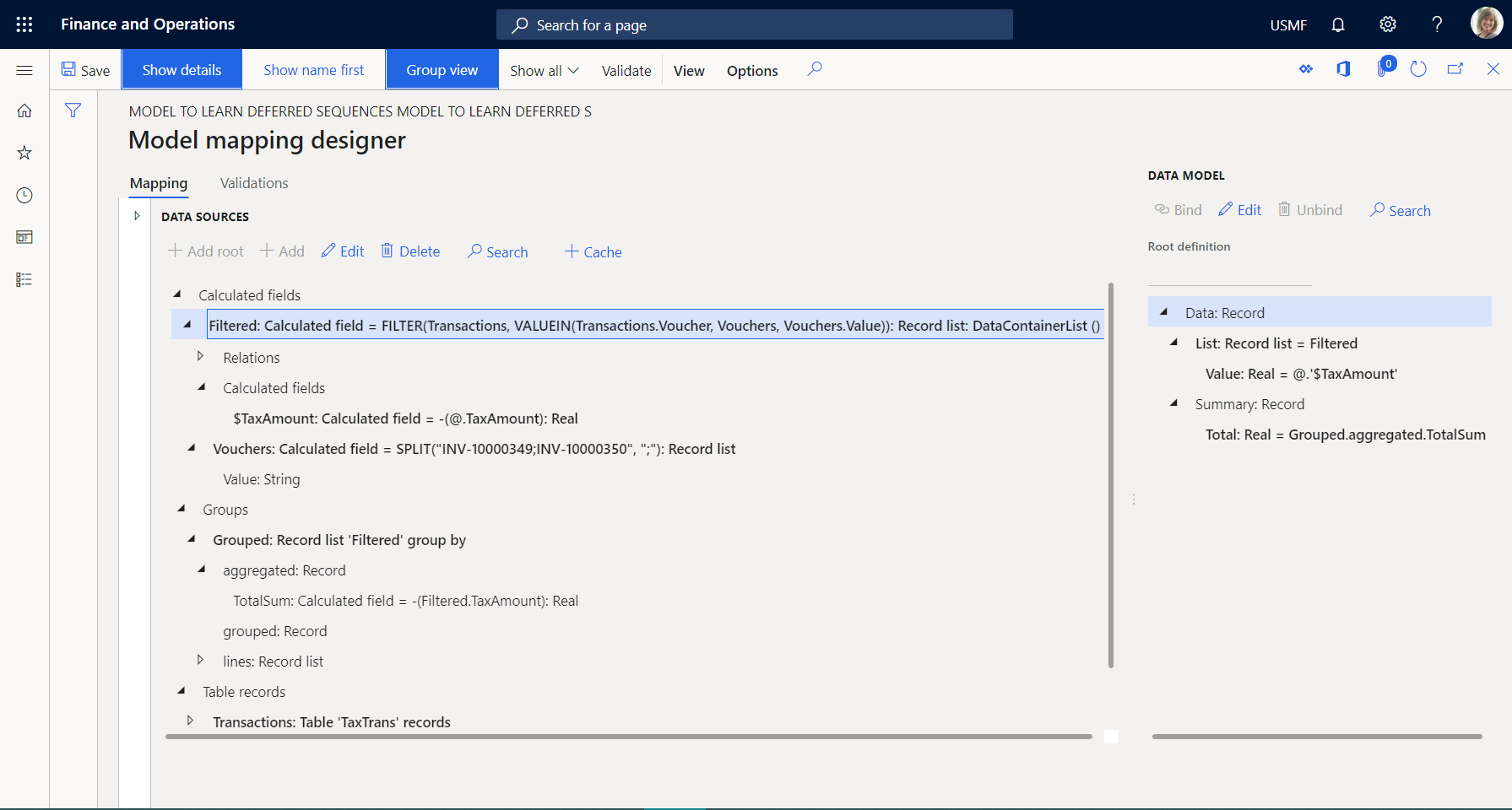
모델 매핑 디자이너 및 모델 매핑 페이지를 닫습니다.
가져온 형식 검토
구성 페이지의 구성 트리에서 지연된 시퀀스 구성 을 학습하는 형식을 선택합니다.
형식 세부 정보를 검토하려면 디자이너 를 선택합니다.
세부 정보 표시 를 선택합니다.
세금 거래의 상세 기록을 포함하는 텍스트 형식의 아웃바운드 문서를 생성하도록 구성된 ER 형식 구성 요소의 설정을 검토합니다.
Repor\tLines 시퀀스 형식 요소는 중첩된 시퀀스 요소(헤더, 기록 및 요약)에서 생성된 단일 행으로 아웃바운드 문서를 채우도록 구성됩니다.
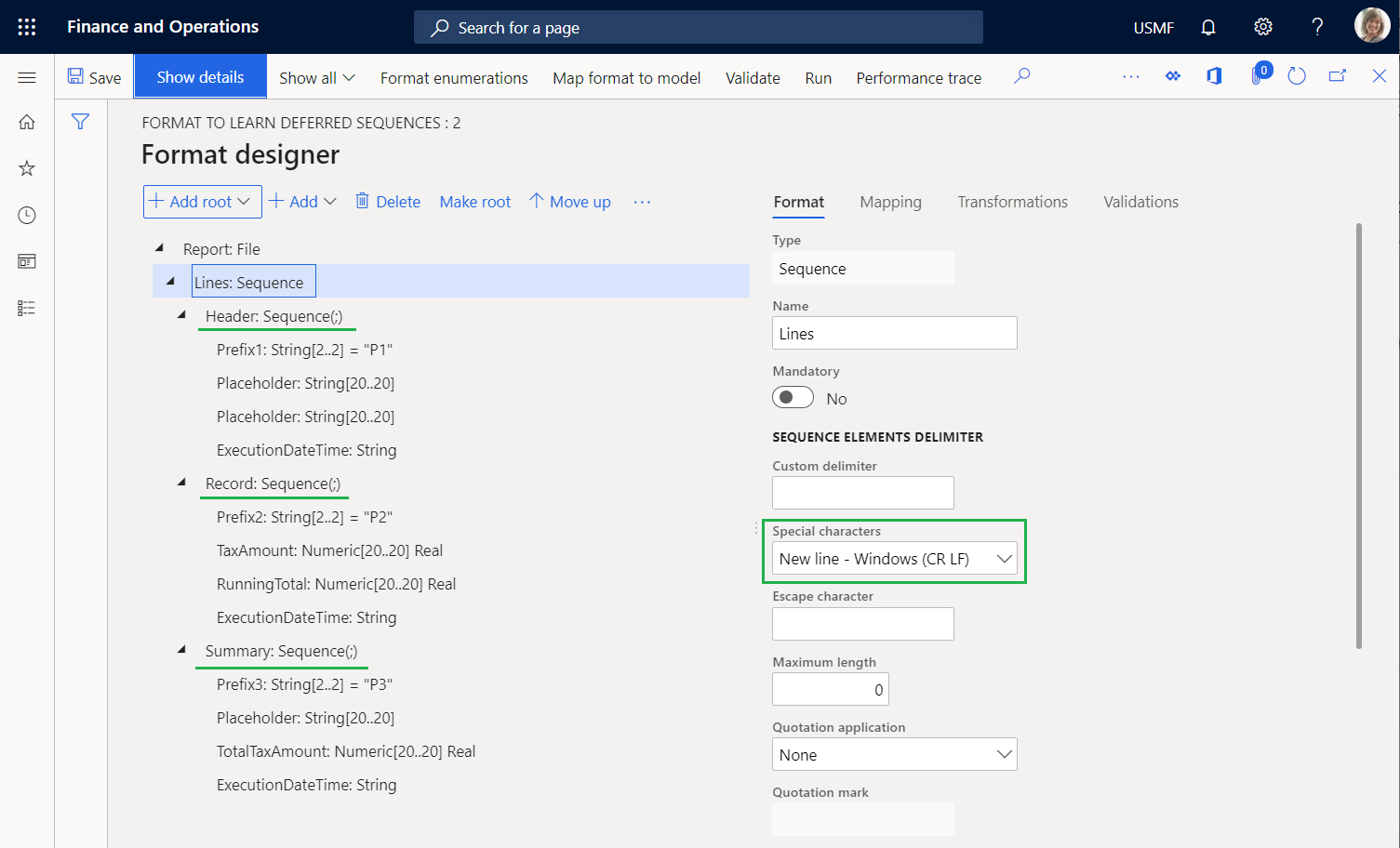
Report\Lines\Header 시퀀스 형식 요소는 처리가 시작되는 날짜와 시간을 표시하는 단일 헤더 행으로 아웃바운드 문서를 채우도록 구성됩니다.
Report \Lines\Record 시퀀스 형식 요소는 아웃바운드 문서를 개별 세금 거래의 세부 사항을 표시하는 단일 라인으로 채우도록 구성됩니다. 이러한 세금 거래는 세미콜론으로 구분됩니다.
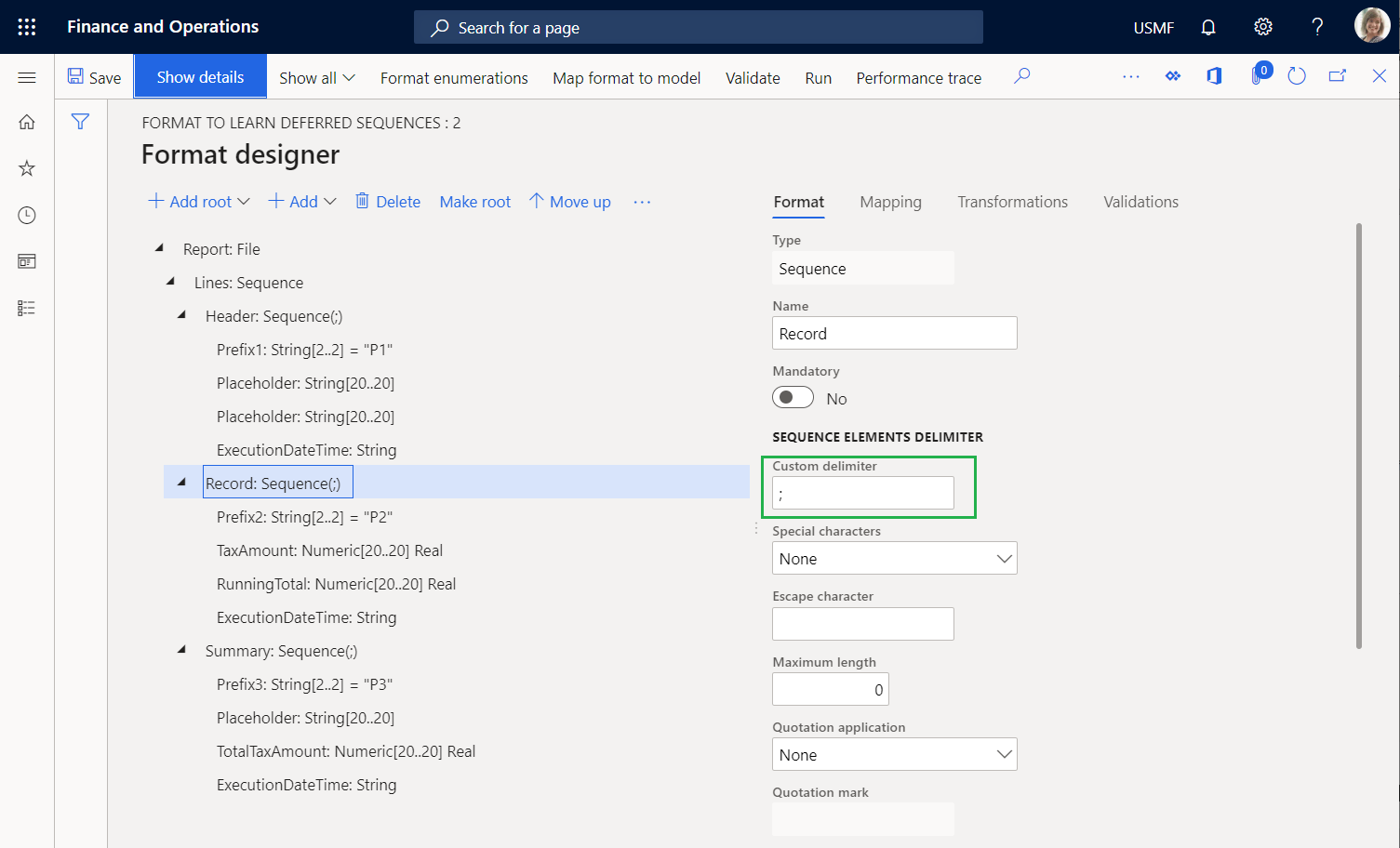
Report\Lines\Summary 시퀀스 형식 요소는 처리된 세금 거래의 세금 값 합계를 포함하는 단일 요약 라인으로 아웃바운드 문서를 채우도록 구성됩니다.
매핑 탭에서 다음 세부 정보를 검토합니다.
- Report\Lines\Header 요소는 아웃바운드 문서에서 한 줄을 생성하기 위해 데이터 소스에 바인딩될 필요가 없습니다.
- Prefix1 요소는 추가된 행이 보고서 헤더 행임을 나타내기 위해 P1 기호를 생성합니다.
- ExecutionDateTime 요소는 헤더 행이 추가될 때 날짜와 시간(밀리초 포함)을 생성합니다.
- Report\Lines\Record 요소는 model.Data.List 목록에 바인딩되어 바인딩된 목록의 모든 기록에 대해 한 줄을 생성합니다.
- Prefix2 요소는 추가된 행이 세금 거래 세부 정보에 대한 것임을 나타내기 위해 P2 기호를 생성합니다.
- TaxAmount 요소는 현재 세금 거래의 세금 값을 생성하기 위해 model.Data.List.Value(상대 경로 보기에서 @.Value 로 표시됨)에 바인딩됩니다.
- RunningTotal 요소는 세금 값의 누계에 대한 자리 표시자입니다. 현재 이 요소에는 바인딩이나 기본값이 구성되어 있지 않기 때문에 출력이 없습니다.
- ExecutionDateTime 요소는 이 보고서에서 현재 트랜잭션이 처리될 때 날짜와 시간(밀리초 포함)을 생성합니다.
- Report\Lines\Header 요소는 아웃바운드 문서에서 한 줄을 생성하기 위해 데이터 소스에 바인딩될 필요가 없습니다.
- Prefix3 요소는 추가된 라인에 총 세금 값이 포함되어 있음을 나타내는 P3 기호를 생성합니다.
- TotalTaxAmount 요소는 model.Data.Summary.Total 에 바인딩되어 처리된 세금 거래의 세금 값 합계를 생성합니다.
- ExecutionDateTime 요소는 요약 줄이 추가될 때 날짜와 시간(밀리초 포함)을 생성합니다.
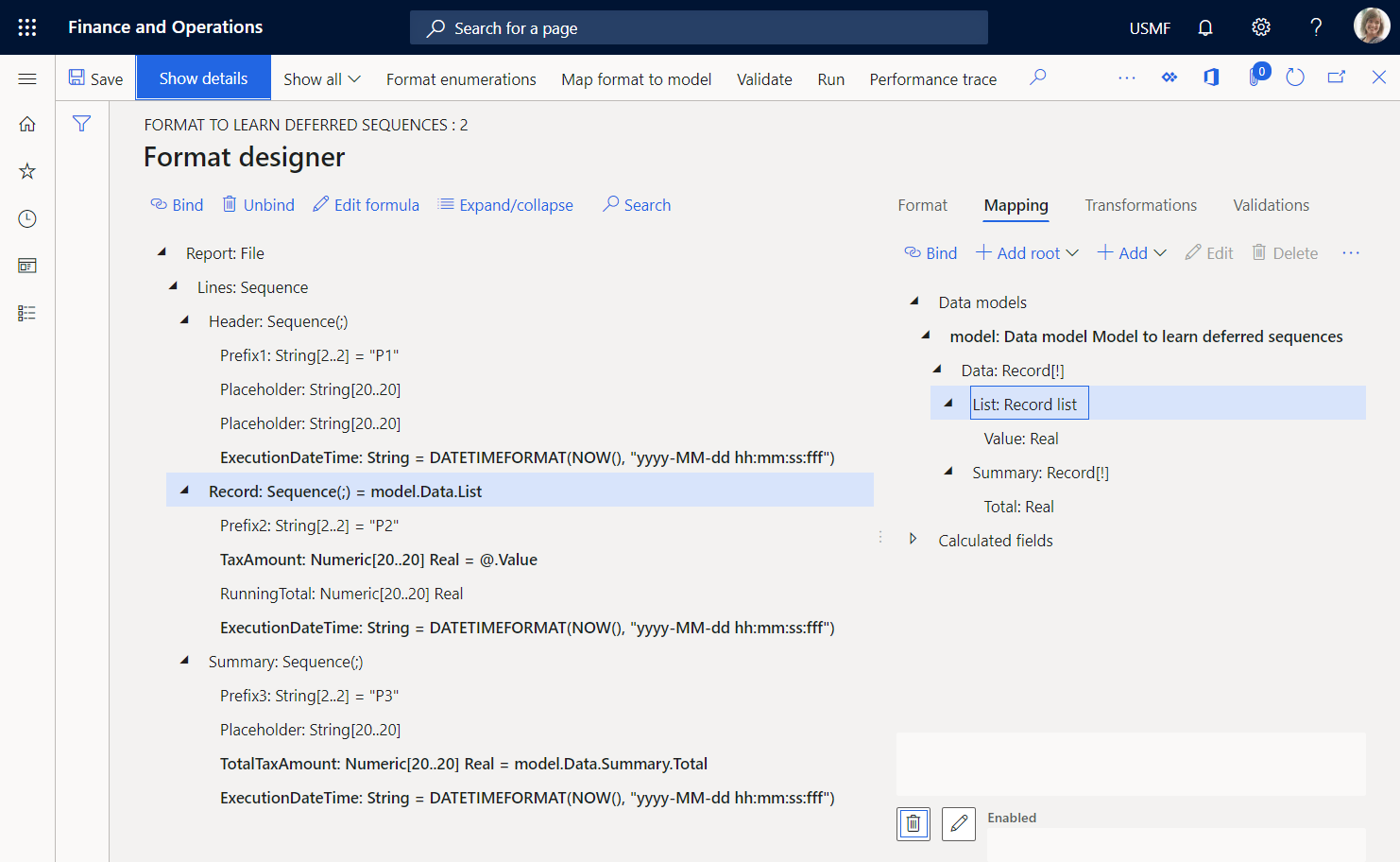
가져온 형식 실행
형식 디자이너 페이지에서 실행 을 선택합니다.
웹 브라우저에서 제공하는 파일을 다운로드하고 검토를 위해 엽니다.
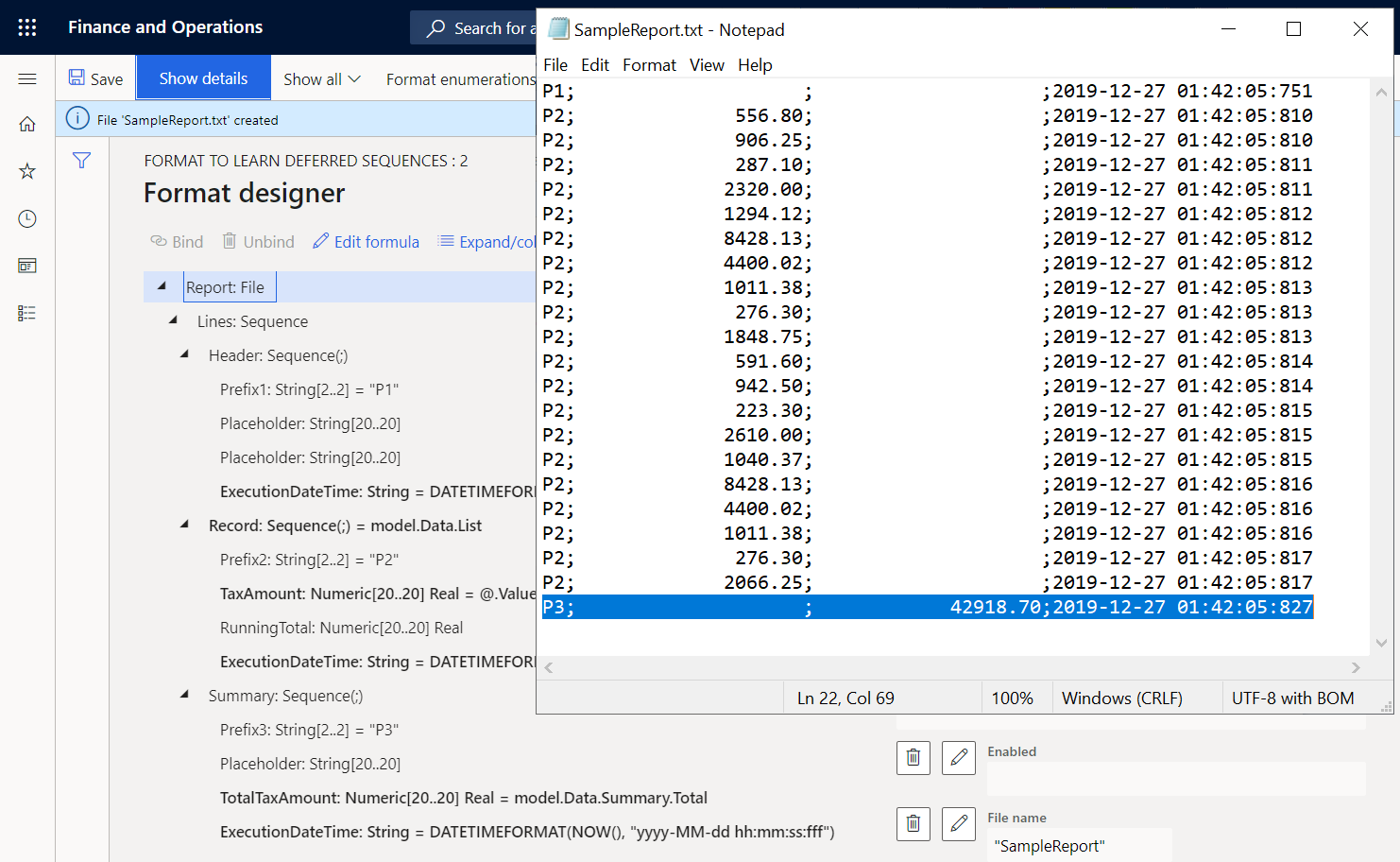
요약 라인 22는 처리된 거래에 대한 세금 가치의 합계를 나타냅니다. 이 합계를 반환하기 위해 model.Data.Summary.Total 바인딩을 사용하도록 형식이 구성되어 있기 때문에 합계는 모델 매핑을 사용하는 GroupBy 유형의 Grouped 데이터 소스의 TotalSum 집계를 호출하여 계산됩니다. 이 집계를 계산하기 위해 모델 매핑은 필터링된 데이터 원본에서 선택된 모든 트랜잭션을 반복합니다. 21행과 22행의 실행 시간을 비교하여 합계 계산에 10밀리초(ms)가 소요되었음을 확인할 수 있습니다. 2행과 21행의 실행 시간을 비교하면 모든 트랜잭션 행을 생성하는 데 7ms가 걸렸다는 것을 알 수 있습니다. 따라서 총 17ms가 필요했습니다.
합계가 생성된 출력을 기반으로 하도록 형식을 수정합니다.
트랜잭션 볼륨이 현재 예시의 볼륨보다 훨씬 크면 합산 시간이 증가하여 성능 문제가 발생할 수 있습니다. 형식 설정을 변경하여 이러한 성능 문제를 방지할 수 있습니다. 생성된 보고서에 포함하기 위해 세금 값에 액세스하기 때문에 이 정보를 재사용하여 세금 값을 합산할 수 있습니다. 자세한 내용은 계산 및 합산을 수행하도록 형식 구성을 참조하십시오.
형식 디자이너 페이지의 형식 탭에 있는 형식 트리에서 보고서 파일 요소를 선택합니다.
출력 세부 정보 수집 옵션을 예 로 설정합니다. 이제 기존 보고서의 내용을 데이터 수집 범주의 기본 제공 ER 함수를 사용하여 액세스할 수 있는 데이터 소스로 사용하여 이 형식을 구성할 수 있습니다.
매핑 탭에서 Report\Lines 시퀀스 요소를 선택합니다.
수집된 데이터 키 이름 표현식을
WsColumn로 구성하십시오.수집된 데이터 키 값 표현식을
WsRow로 구성하십시오.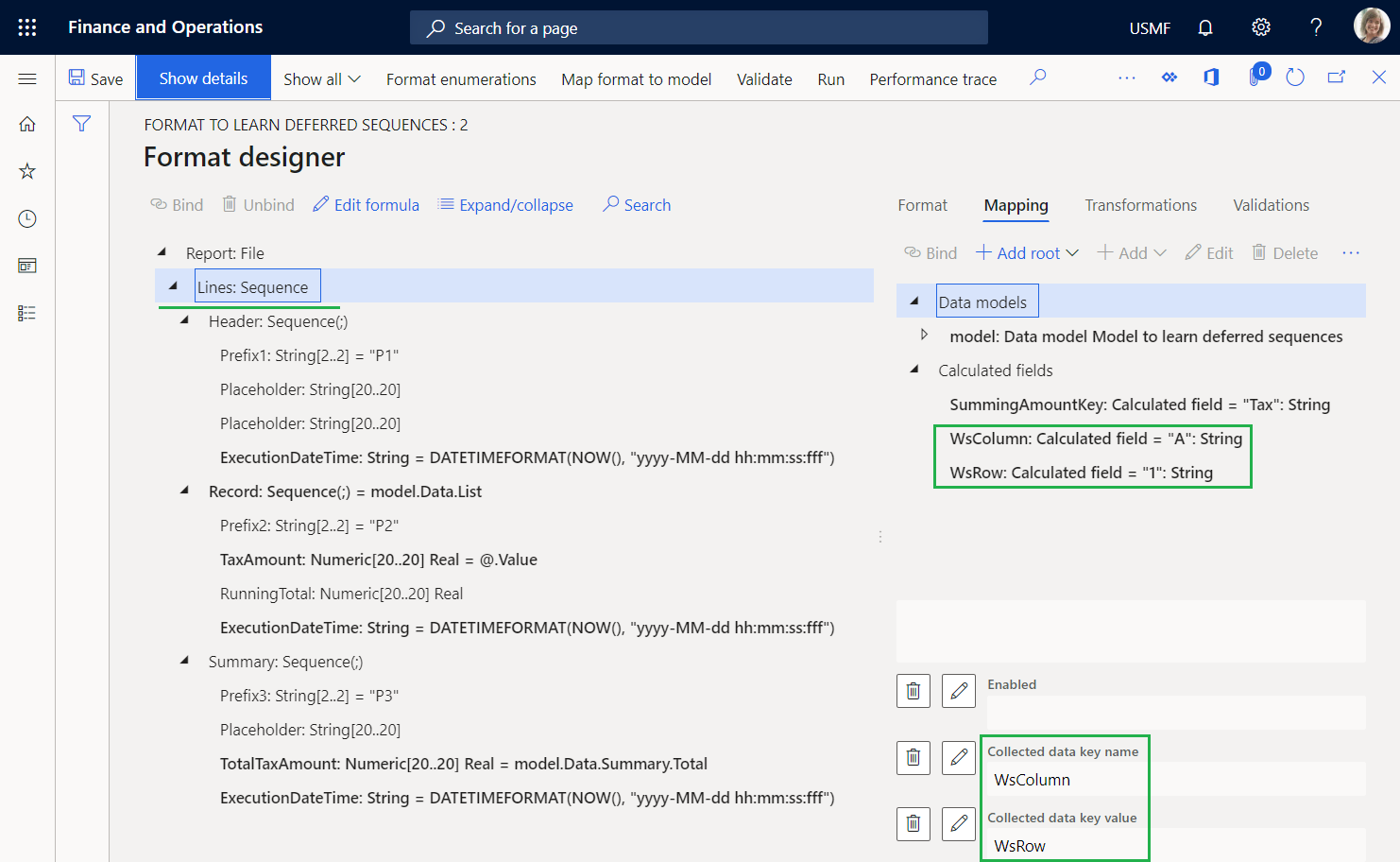
Report\Lines\Record\TaxAmount 숫자 요소를 선택하십시오.
수집된 데이터 키 이름 표현식을
SummingAmountKey로 구성하십시오.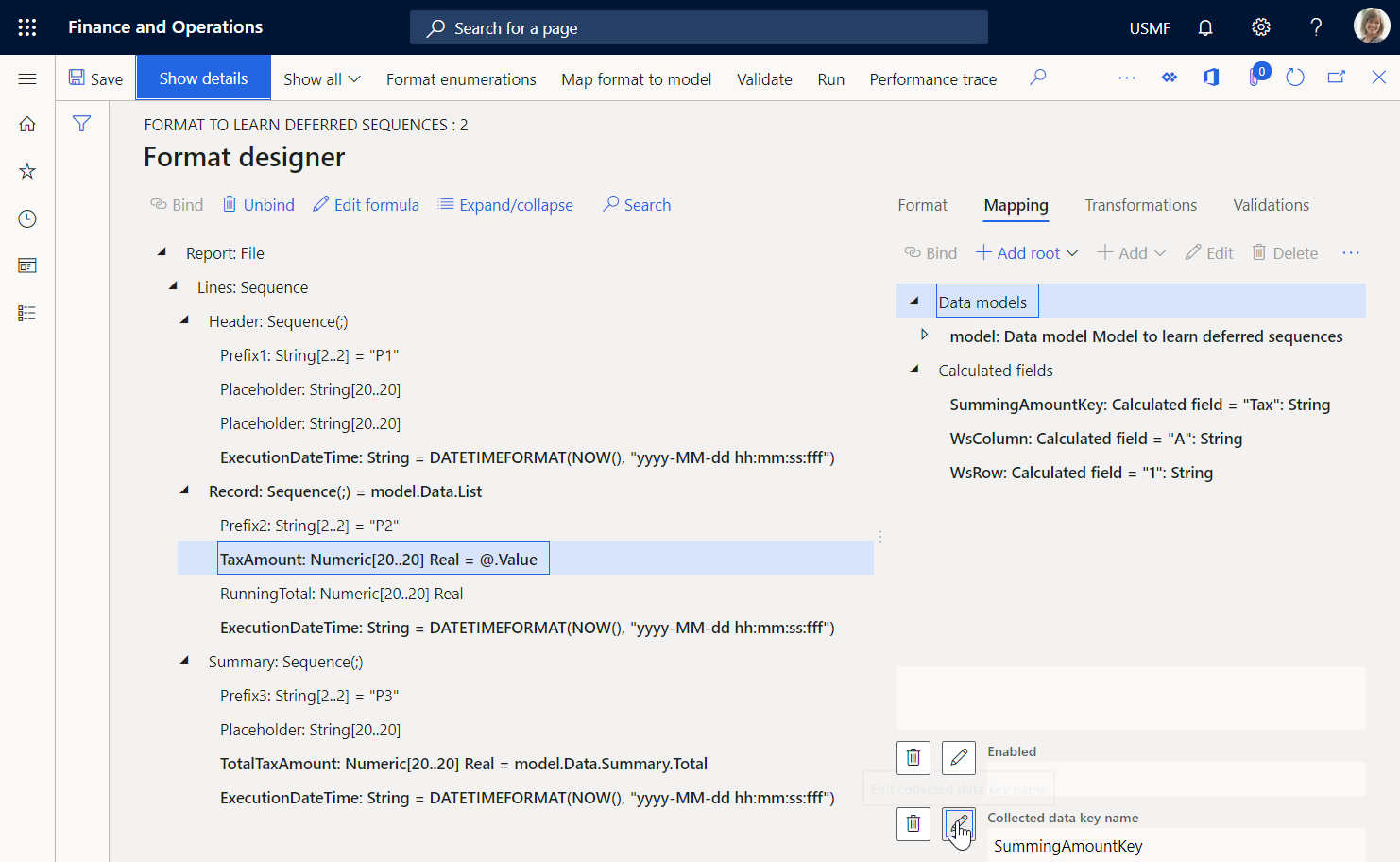
이 설정을 가상 워크시트의 이행으로 간주할 수 있습니다. 여기에서 셀 A1의 값에 처리된 모든 세금 거래의 세액 값이 추가됩니다.
Report\Lines\Record\RunningTotal 숫자 요소를 선택한 다음 수식 편집 을 선택합니다.
내장된 SUMIF ER 함수를 사용하여
SUMIF(SummingAmountKey, WsColumn, WsRow)표현식을 구성합니다.저장 을 선택합니다.
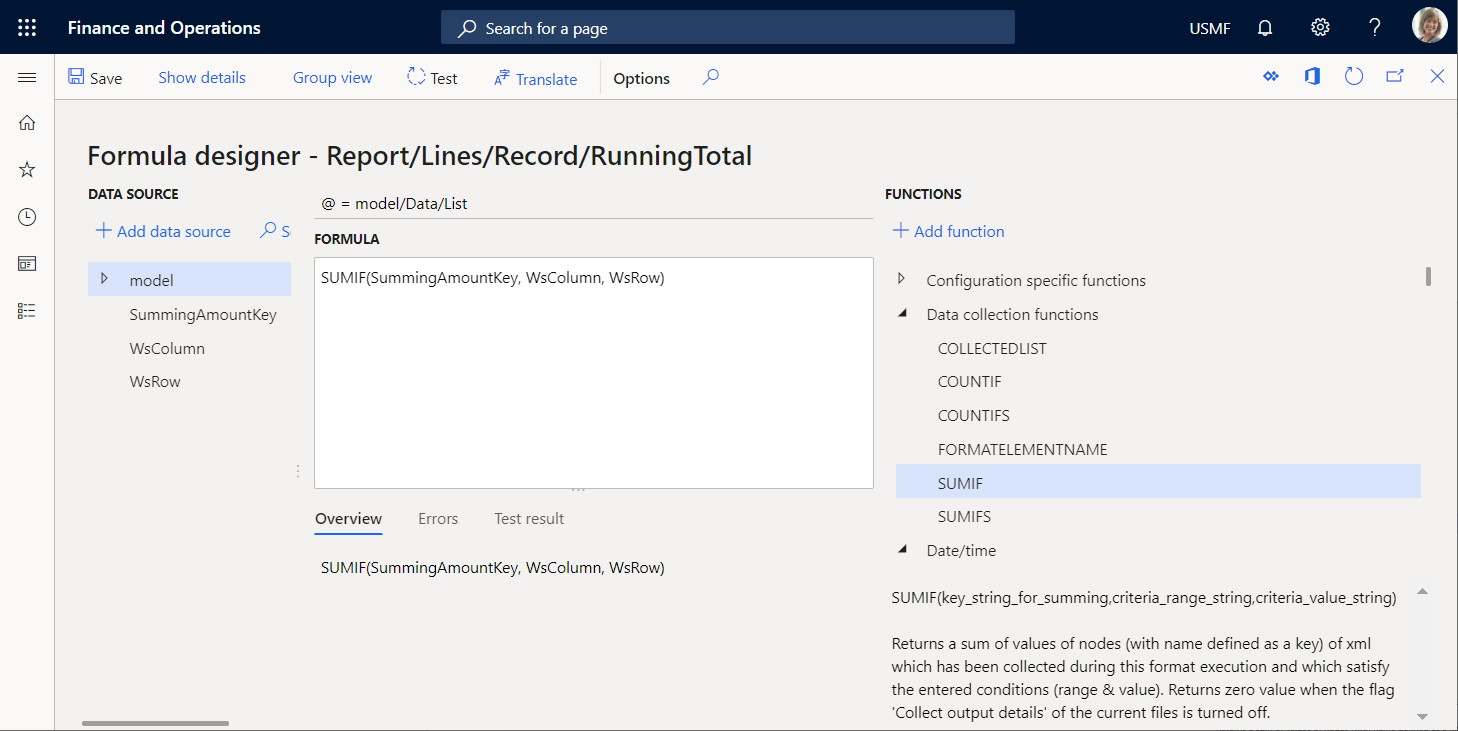
수식 디자이너 페이지를 닫습니다.
저장 을 선택한 다음 실행 을 선택합니다.
웹 브라우저에서 제공하는 파일을 다운로드하여 검토합니다.

21행에는 생성된 출력을 데이터 소스로 사용하여 처리된 모든 거래에 대해 계산된 세금 값의 누계가 포함됩니다. 이 데이터 소스는 보고서 시작 부분에서 시작하여 마지막 세금 거래까지 계속됩니다. 22행에는 GroupBy 유형의 데이터 소스를 사용하여 모델 매핑에서 계산된 처리된 모든 거래에 대한 세금 값의 합계가 포함됩니다. 이 값은 동일합니다. 따라서 GroupBy 대신 출력 기반 합산을 사용할 수 있습니다. 2행과 21행의 실행 시간을 비교하면 모든 트랜잭션 행의 생성과 합산에 9ms가 걸렸다는 것을 알 수 있습니다. 따라서 세부 라인 생성 및 세금 값 합산에 관한 한 수정 된 형식은 원래 형식보다 약 2 배 빠릅니다.
Report\Lines\Summary\TotalTaxAmount 숫자 요소를 선택한 다음 수식 편집 을 선택합니다.
기존 표현식 대신
SUMIF(SummingAmountKey, WsColumn, WsRow)표현식을 입력합니다.저장 을 선택한 다음 실행 을 선택합니다.
웹 브라우저에서 제공하는 파일을 다운로드하여 검토합니다.
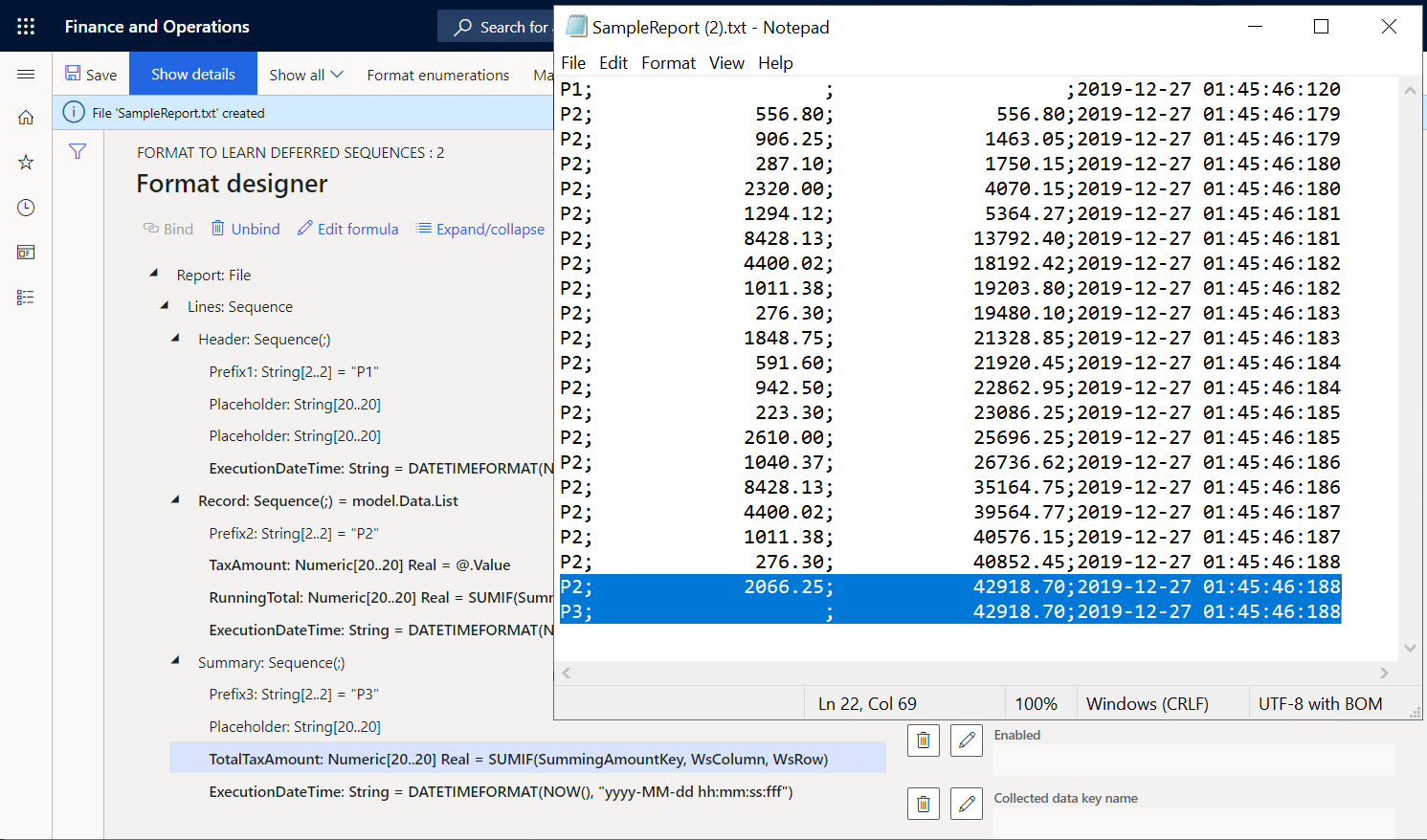
마지막 거래 세부 정보 라인의 세액 누계가 이제 요약 라인의 합계와 같습니다.
보고서 헤더에 출력 기반 합산 값 입력
예를 들어, 보고서 헤더에 세금 값 합계를 표시해야 하는 경우 형식을 수정할 수 있습니다.
형식 디자이너 페이지의 형식 탭에서 Report\Lines\Summary 시퀀스 요소를 선택합니다.
위로 이동 을 선택합니다.
저장 을 선택한 다음 실행 을 선택합니다.
웹 브라우저에서 제공하는 파일을 다운로드하여 검토합니다.
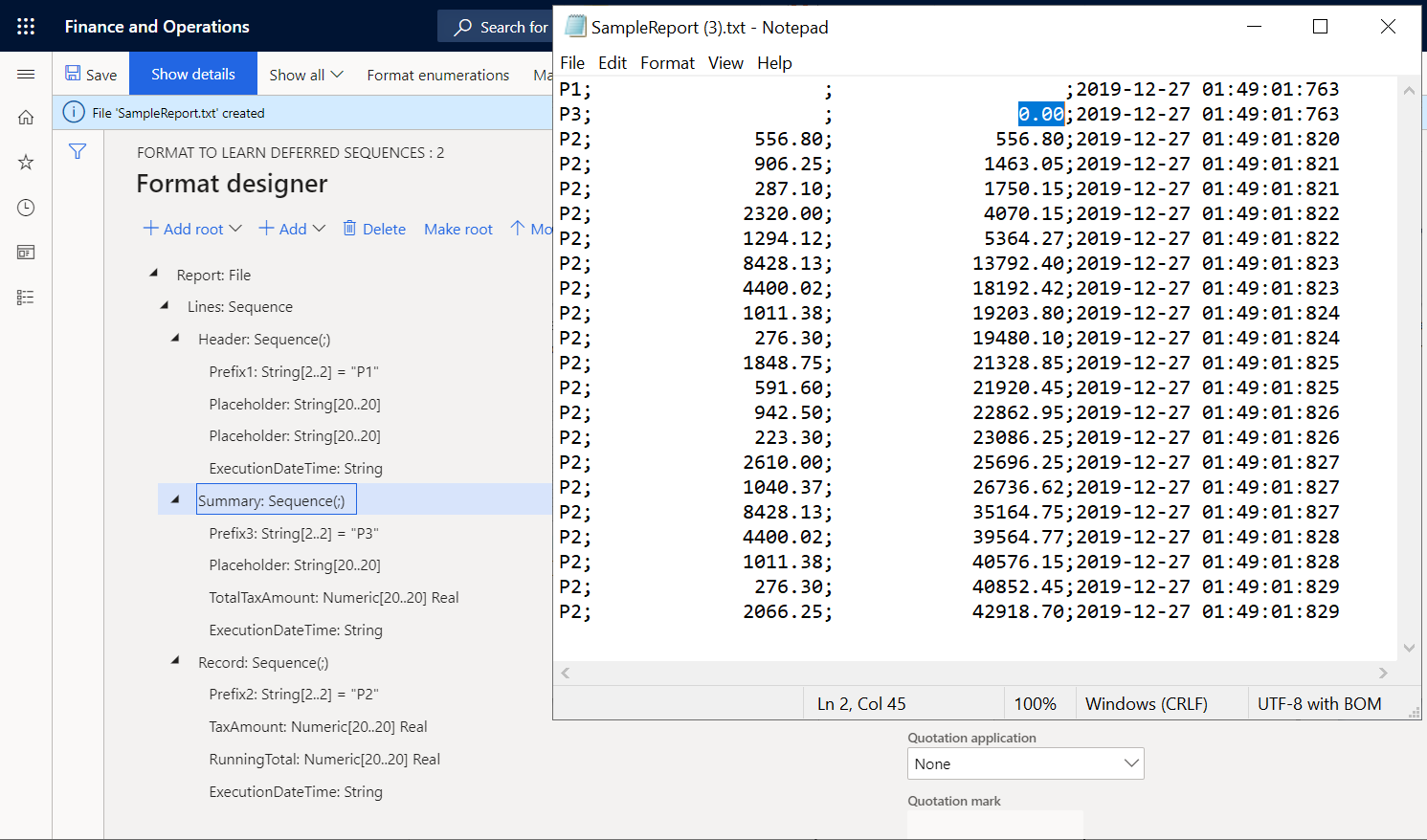
요약 라인 2의 세금 값 합계는 이제 생성된 출력을 기반으로 계산되기 때문에 0(영)과 같습니다. 라인 2가 생성될 때 생성된 출력에는 트랜잭션 세부 정보가 있는 라인이 아직 포함되지 않습니다. 모든 세금 거래에 대해 Report\Lines\Summary 시퀀스 요소가 실행될 때까지 Report\Lines\Record 시퀀스 요소의 실행을 연기하도록 이 형식을 구성할 수 있습니다.
계산된 합계가 사용되도록 요약 시퀀스의 실행을 지연합니다.
형식 디자이너 페이지의 형식 탭에서 Report\Lines\Summary 시퀀스 요소를 선택합니다.
지연된 실행 옵션을 예 로 설정합니다.
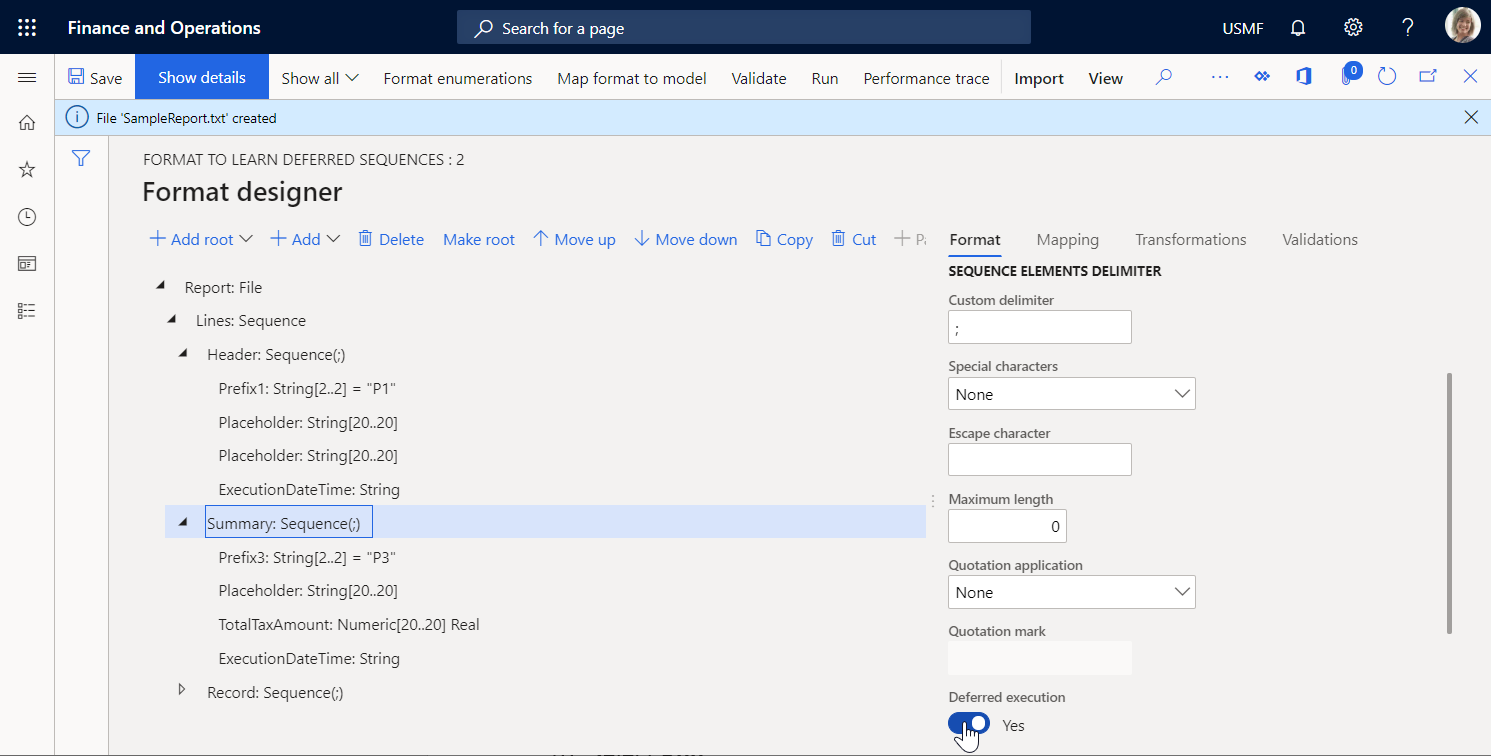
저장 을 선택한 다음 실행 을 선택합니다.
웹 브라우저에서 제공하는 파일을 다운로드하여 검토합니다.
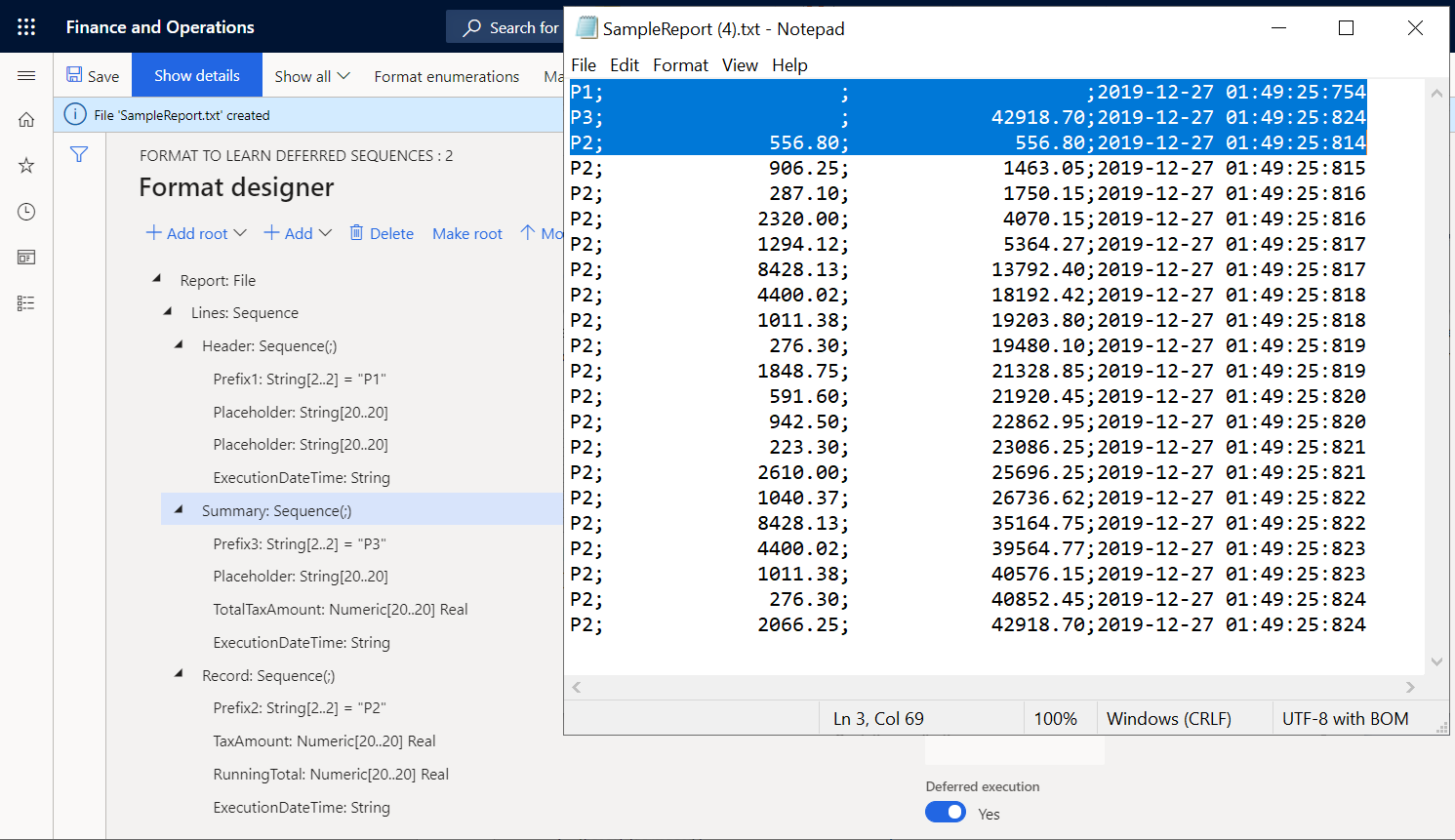
Report\Lines\Summary 시퀀스 요소는 이제 상위 요소인 Report\Lines 아래에 중첩된 다른 모든 항목이 실행된 후에만 실행됩니다. 따라서 model.Data.List 데이터 소스의 모든 세금 거래에 대해 Report\Lines\Record 시퀀스 요소가 실행된 후에 실행됩니다. 1, 2, 3행과 마지막 22행의 실행 시간이 이를 말해준다.
추가 리소스
피드백
출시 예정: 2024년 내내 콘텐츠에 대한 피드백 메커니즘으로 GitHub 문제를 단계적으로 폐지하고 이를 새로운 피드백 시스템으로 바꿀 예정입니다. 자세한 내용은 다음을 참조하세요. https://aka.ms/ContentUserFeedback
다음에 대한 사용자 의견 제출 및 보기